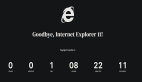使用樹莓派做一個倒計時器
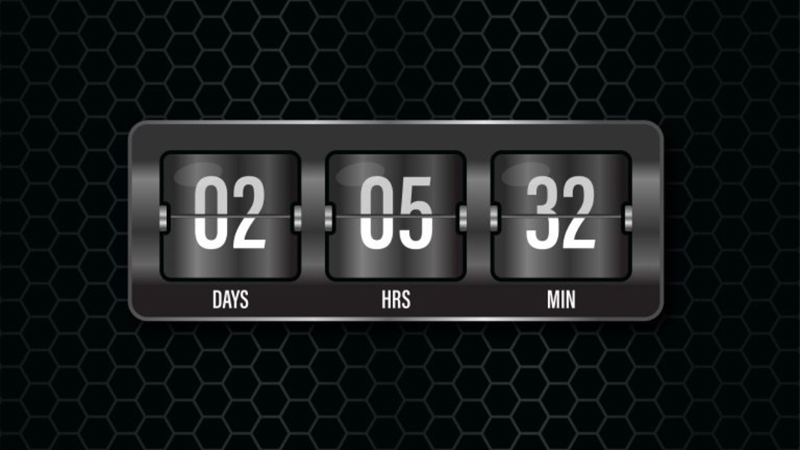
圓周率日Pi Day(3 月 14 日) 來了又走,留下美好的回憶以及 許多樹莓派項目 等待我們去嘗試。在任何令人精神振奮、充滿歡樂的假期后回到工作中都很難,圓周率日也不例外。當我們回望三月的時候,渴望那些天的快樂。但是不用害怕,親愛的圓周率日慶祝者們,我們開始下一個節日的漫長倒計時!
好了,嚴肅點。我做了一個圓周率日倒計時器,你也可以!
不久前,我購買了一個 樹莓派 Zero W,并且用它來 解決 WiFi 信號較差的原因 。我也對使用電子紙ePaper來作為它的顯示屏十分感興趣。雖然我不知道該用它來干什么,但是!它看起來真的很有趣!我買了一個十分適合放在樹莓派的頂部的 2.13 英寸的 WaveShare 顯示器 。安裝很簡單:只需要將顯示器接到樹莓派的 GPIO 上即可。
我使用 樹莓派操作系統 來實現該項目,雖然其他的操作系統肯定也能完成。但是下面的 ??raspi-config?? 命令在樹莓派系統上很容易使用。
設置樹莓派和電子紙顯示屏
設置樹莓派和電子紙顯示屏一起工作,需要你在樹莓派軟件中啟用串行外設接口(SPI),安裝 BCM2835 C 庫(來訪問樹莓派上的博通
BCM 2835 芯片的 GPIO 功能),安裝 Python GPIO 庫來控制電子紙顯示屏。最后,你需要安裝 WaveShare 的庫來使用
Python 控制這個 2.13 英寸的顯示屏。
下面是完成這些的步驟。
啟用 SPI
樹莓派上啟用 SPI 最簡單的方式是使用 ??raspi-config?? 命令。SPI 總線允許與設備進行串行數據通信——在本例中,電子紙顯示:
$ sudo raspi-config從彈出的菜單中, 選擇 “接口選項Interfacing Options-> SPI -> 是Yes” 來啟用 SPI 接口,然后啟動。
安裝 BCM2835 庫
如上所述,BCM2835 庫是用于樹莓派博通 BCM2385 芯片的軟件,它允許訪問 GPIO 引腳來控制設備。
在我寫這篇文章之時,用于樹莓派的最新博通 BCM2385 庫版本是 v1.68 。安裝此庫需要下載軟件壓縮包然后使用 ??make?? 來安裝:
# 下載 BCM2853 庫并解壓
$ curl -sSL http://www.airspayce.com/mikem/bcm2835/bcm2835-1.68.tar.g> -o - | tar -xzf -
# 進入解壓后的文件夾
$ pushd bcm2835-1.68/
# 配置、檢查并安裝 BCM2853 庫
$ sudo ./configure
$ sudo make check
$ sudo make install
# 返回上級目錄
$ popd
安裝需要的 Python 庫
你用 Python 控制電子紙顯示屏需要安裝 Python 庫 ??RPi.GPIO???,還需要使用 ??python3-pil?? 包來畫圖。顯然,PIL 包已經不行了,但 Pillow 可以作為代替方案。我還沒有為該項目測試過 Pillow ,但它可行:
# 安裝需要的 Python 庫
$ sudo apt-get update
$ sudo apt-get install python3-pip python3-pil
$ sudo pip3 install RPi.GPIO
注意:這些是 Python3 的指令。你可以在 WaveShare 網站查到 Python2 的指令。
下載 WaveShare 示例和 Python 庫
Waveshare 維護了一個 Python 和 C 的 Git 庫,用于使用其電子紙顯示屏和一些展示如何使用它們的示例。對這個倒計時時鐘而言,你需要克隆這個庫并使用用于 2.13 英寸顯示屏的庫:
# 克隆這個 WaveShare e-Paper git 庫
$ git clone https://github.com/waveshare/e-Paper.gi>
如果你用不同的顯示器或者其他公司產品,需要使用適配軟件。
Waveshare 提供了很多指導:
獲得有趣的字體(選做)
你可以隨心所欲的使用顯示器,為什么不搞點花樣?找一個炫酷的字體!
這有大量 開放字體許可 的字體可供選擇。我十分喜愛 Bangers 字體。如果你看過 YouTube 那你見過這種字體了,它十分流行。你可以下載到本地的共享字體目錄文件中,并且所有的應用都可以使用,包括這個項目:
# “Bangers” 字體是 Vernon Adams 使用 Google 字體開放許可授權的字體
$ mkdir -p ~/.local/share/fonts
$ curl -sSL https://github.com/google/fonts/raw/master/ofl/bangers/Bangers-Regular.ttf -o fonts/Bangers-Regular.ttf
創建一個圓周率日倒計時器
現在你已經安裝好了軟件,可以使用帶有炫酷字體的電子紙顯示屏了。你可以創建一個有趣的項目:倒計時到下一個圓周率日!
如果你想,你可以從該項目的 ??GitHub 倉庫?? 直接下載 ??countdown.py?? 這個 Python 文件并跳到文章結尾。
為了滿足大家的好奇心,我將逐步講解。
導入一些庫
#!/usr/bin/python3
# -*- coding:utf-8 -*-
import logging
import os
import sys
import time
from datetime import datetime
from pathlib import Path
from PIL import Image,ImageDraw,ImageFont
logging.basicConfig(level=logging.INFO)
basedir = Path(__file__).parent
waveshare_base = basedir.joinpath('e-Paper', 'RaspberryPi_JetsonNano', 'python')
libdir = waveshare_base.joinpath('lib')
開始先導入一些標準庫之后腳本中用。也需要你從 PIL 添加 ??Image??、??ImageDraw?? 和 ??ImageFont??,你會用到這些來畫一些簡單的圖形。最后,為本地 ??lib?? 目錄設置一些變量,該目錄包含了用于 2.13 英寸顯示屏的 Waveshare Python 庫,稍后你可以使用這些變量從本地目錄加載庫。
字體大小輔助函數
下一部分是為你選擇的 Bangers-Regular.ttf 字體建立一個修改大小的輔助函數。該函數將整型變量作為大小參數,并返回一個圖形字體對象來用于顯示:
def set_font_size(font_size):
logging.info("Loading font...")
return ImageFont.truetype(f"{basedir.joinpath('Bangers-Regular.ttf').resolve()}", font_size)
倒計時邏輯
接下來是計算這個項目的一個函數:距下次圓周率日還有多久。如果是在一月,那么計算剩余天數將很簡單。但是你需要考慮是否今年的圓周率日是否已經過去了(允悲)。如果是的話,那么計算在你可以再次慶祝之前還有多少天:
def countdown(now):
piday = datetime(now.year, 3, 14)
# 如果錯過了就增加一年
if piday < now:
piday = datetime((now.year + 1), 3, 14)
days = (piday - now).days
logging.info(f"Days till piday: {days}")
return day
主函數
最后,到了主函數,需要初始化顯示屏并向它寫數據。這時,你應該寫一個歡迎語然后再開始倒計時。但是首先,你需要加載 Waveshare 庫:
def main():
if os.path.exists(libdir):
sys.path.append(f"{libdir}")
from waveshare_epd import epd2in13_V2
else:
logging.fatal(f"not found: {libdir}")
sys.exit(1)
上面的代碼片段檢查以確保該庫已下載到倒計時腳本旁邊的目錄中,然后加載??epd2in13_V2?? 庫。如果你使用不同的顯示屏,則需要使用不同的庫。如果你愿意,也可以自己編寫。我發現閱讀 Waveshare 隨顯示屏提供的 Python 代碼很有趣,它比我想象的要簡單得多。
下一段代碼創建一個 EPD(電子紙顯示屏)對象以與顯示器交互并初始化硬件:
logging.info("Starting...")
try:
# 創建一個顯示對象
epd = epd2in13_V2.EPD()
# 初始化并清空顯示
# ePaper 保持它的狀態處分更新
logging.info("Initialize and clear...")
epd.init(epd.FULL_UPDATE)
epd.Clear(0xFF)
關于電子紙的一個有趣之處:它僅在將像素從白色變為黑色或從黑色變為白色時才耗電。這意味著當設備斷電或應用程序因任何原因停止時,屏幕上的任何內容都會保留下來。從功耗的角度來看,這很好,但這也意味著你需要在啟動時清除顯示,否則你的腳本只會覆蓋屏幕上已有的內容。
因此,??epd.Clear(0xFF)?? 用于在腳本啟動時清除顯示。
接下來,創建一個“畫布”來繪制剩余的顯示輸出:
# 創建一個圖形對象
# 注意:"epd.heigh" 是屏幕的長邊
# 注意:"epd.width" 是屏幕的短邊
# 真是反直覺…
logging.info(f"Creating canvas - height: {epd.height}, width: {epd.width}")
image = Image.new('1', (epd.height, epd.width), 255) # 255: clear the frame
draw = ImageDraw.Draw(image)
這與顯示器的寬度和高度相匹配——但它有點反直覺,因為顯示器的短邊是寬度。我認為長邊是寬度,所以這只是需要注意的一點。 請注意,??epd.height?? 和 ??epd.width?? 由 Waveshare 庫設置以對應于你使用的設備。
歡迎語
接下來,你將開始畫一些畫。這涉及在你之前創建的“畫布”對象上設置數據。這還沒有將它繪制到電子紙顯示屏上——你現在只是在構建你想要的圖像。由你為這個項目繪制帶有一塊餡餅的圖像,來創建一個慶祝圓周率日的歡迎信息:

畫一塊餡餅
很可愛,不是嗎?
logging.info("Set text text...")
bangers64 = set_font_size(64)
draw.text((0, 30), 'PI DAY!', font = bangers64, fill = 0)
logging.info("Set BMP...")
bmp = Image.open(basedir.joinpath("img", "pie.bmp"))
image.paste(bmp, (150,2))
最后,真是是最后了,你可以展示你畫的圖畫:
logging.info("Display text and BMP")
epd.display(epd.getbuffer(image))
上面那段話更新了顯示屏,以顯示你所畫的圖像。
接下來,準備另一幅圖像展示你的倒計時:
圓周率日倒計時
首先,創建一個用來展示倒計時的圖像對象。也需要設置數字的字體大小:
logging.info("Pi Date countdown; press CTRL-C to exit")
piday_image = Image.new('1', (epd.height, epd.width), 255)
piday_draw = ImageDraw.Draw(piday_image)
# 設置字體大小
bangers36 = set_font_size(36)
bangers64 = set_font_size(64)
為了使它顯示的時候更像一個倒計時,更新圖像的一部分是更加有效的手段,僅更改已經改變的顯示數據部分。下面的代碼準備以這樣方式運行:
# 準備更新顯示
epd.displayPartBaseImage(epd.getbuffer(piday_image))
epd.init(epd.PART_UPDATE)
最后,需要計時,開始一個無限循環來檢查據下次圓周率日還有多久,并顯示在電子紙上。如果到了圓周率日,你可以輸出一些慶祝短語:
while (True):
days = countdown(datetime.now())
unit = get_days_unit(days)
# 通過繪制一個填充有白色的矩形來清除屏幕的下半部分
piday_draw.rectangle((0, 50, 250, 122), fill = 255)
# 繪制頁眉
piday_draw.text((10,10), "Days till Pi-day:", font = bangers36, fill = 0)
if days == 0:
# 繪制慶祝語
piday_draw.text((0, 50), f"It's Pi Day!", font = bangers64, fill = 0)
else:
# 繪制距下一次 Pi Day 的時間
piday_draw.text((70, 50), f"{str(days)} {unit}", font = bangers64, fill = 0)
# 渲染屏幕
epd.displayPartial(epd.getbuffer(piday_image))
time.sleep(5)
腳本最后做了一些錯誤處理,包括捕獲鍵盤中斷,這樣你可以使用 ??Ctrl + C??? 來結束無限循環,以及一個根據計數來打印 ??day??? 或 ??days?? 的函數:
except IOError as e:
logging.info(e)
except KeyboardInterrupt:
logging.info("Exiting...")
epd.init(epd.FULL_UPDATE)
epd.Clear(0xFF)
time.sleep(1)
epd2in13_V2.epdconfig.module_exit()
exit()
def get_days_unit(count):
if count == 1:
return "day"
return "days"
if __name__ == "__main__":
main()
現在你已經擁有一個倒計時并顯示剩余天數的腳本!這是在我的樹莓派上的顯示(視頻經過加速,我沒有足夠的磁盤空間來保存一整天的視頻):

Pi Day Countdown Timer In Action
安裝 systemd 服務(選做)
如果你希望在系統打開時運行倒計時顯示,并且無需登錄并運行腳本,你可以將可選的 systemd 單元安裝為 ??systemd 用戶服務??。
將 GitHub 上的 ??piday.service??? 文件復制到 ??${HOME}/.config/systemd/user??,如果該目錄不存在,請先創建該目錄。然后你可以啟用該服務并啟動它:
$ mkdir -p ~/.config/systemd/user
$ cp piday.service ~/.config/systemd/user
$ systemctl --user enable piday.service
$ systemctl --user start piday.service
# Enable lingering, to create a user session at boot
# and allow services to run after logout
$ loginctl enable-linger $USER
該腳本將輸出到 systemd 日志,可以使用 ??journalctl?? 命令查看輸出。
它開始看起來像是圓周率日了!
這就是你的作品!一個顯示在電子紙顯示屏上的樹莓派 Zero W 圓周率日倒計時器!并在系統啟動時使用 systemd 單元文件啟動!現在距離我們可以再次相聚慶祝圓周率日還有好多天的奇妙設備———樹莓派。通過我們的小項目,我們可以一目了然地看到確切的天數。
但實際上,每個人都可以在每一天在心中慶祝圓周率日,因此請使用自己的樹莓派創建一些有趣且具有教育意義的項目吧!